环境组
备注
全新改进的 Power Platform 管理中心现已进入公开预览阶段! 我们将新的管理中心设计为更易于使用,具有面向任务的导航功能,可帮助你更快地实现特定结果。 随着新的 Power Platform 管理中心进入正式发布阶段,我们将发布新的更新文档。
在从数百到数万的众多环境中进行大规模管理 Power Platform 的任务对初创企业和企业 IT 团队来说都是一个巨大的挑战。
与文件夹类似,环境组旨在帮助管理员根据不同的标准(如业务部门、项目和位置)将环境的平面列表组织成结构化的组。
规则
管理员可以对组应用各种规则来批量管理许多环境,从而减少手动工作并确保一致性。 例如,管理员可以将规则应用于安全性、许可、合规性或其他方面。 具体来说,每个环境组都有以下规则,随着时间的推移,还会引入更多规则。
| # | 规则(按字母顺序排列) |
|---|---|
| 1 | AI 提示 |
| 2 | AI 生成的说明(预览版) |
| 3 | 人工智能支持 Copilot 功能 |
| 4 | 备份保留 |
| 5 | 生成式人工智能设置 |
| 6 | 制作者欢迎内容 |
| 7 | 画布应用的 Power Apps component framework |
| 8 | 发布渠道 |
| 9 | 正在使用编辑者权限共享代理(预览版) |
| 10 | 正在使用查看者权限共享代理(预览版) |
| 11 | 正在共享画布应用的控件 |
| 12 | 正在共享解决方案感知云端流的控件 |
| 13 | 解决方案检查器实施 |
| 14 | 使用情况见解 |
备注
- 其中一些规则仍在推出过程中,可能在您所在的地区还不可用。
- 名称中带有“(预览)”的规则处于公开预览阶段,而不带“(预览)”的规则则被视为普遍可用。
应用这些规则时,它们会锁定环境级别的设置,阻止这些单个环境的任何系统管理员编辑设置。 要更改设置,管理员必须修改包含环境的环境组中的相应规则。 这样,随着 Power Platform 应用的增加,IT 团队就可以将管理和治理工作委托给其他团队,而无需放弃对关键环境设置的控制。 这样做可以释放可扩展性,并保持高标准的运行效率和安全性。
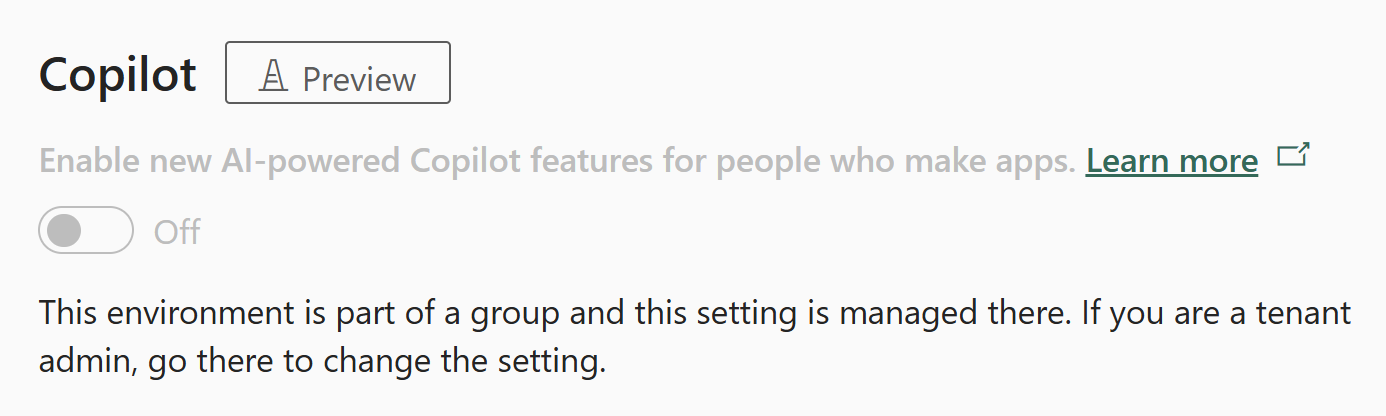
重要提示
环境组只能包含托管环境。
使用环境组的策略
使用环境组可以通过多种方式管理租户中的环境。 例如,全球性组织可以为每个地理区域的所有环境创建一个环境组,以确保符合法律和法规要求。 您还可以按部门或其他标准组织环境组。

本文介绍如何通过将环境组与默认环境路由相结合来增强您的默认环境策略。 默认环境路由为制作者提供了他们自己的个人开发环境。 这种环境是一个使用 Microsoft Dataverse 构建的安全空间,与个人生产力的 OneDrive 类似。
启用默认环境路由可能会让您管理更多环境,但自动将它们创建到单个环境组中可确保它们预配置有贵组织所需的重要基准控制。
创建环境组
Power Platform 租户管理员可以根据需要创建任意数量的环境组来满足其组织的需求。 您可以创建一个名为个人生产力的环境组,然后在该组中创建新的托管开发人员环境。
- 登录到 Power Platform 管理中心。
- 在导航窗格中选择环境组。
- 在环境组页面上,选择新建组。
- 在出现的创建组窗格中:
- 在名称字段中为您的小组添加一个名称,例如个人生产力。
- 在描述字段中添加该小组的简短描述。
- 选择创建。
备注
如果您喜欢在 Power Platform 管理中心之外操作,Power Platform for Admins V2(预览)连接器提供了一个替代解决方案。 它允许创建和删除环境组,并能够从这些环境组中添加或删除环境,从而为自动化创造了机会。
为您的环境组配置规则
创建环境组后,Power Platform 租户管理员可以立即添加托管环境或配置组的规则。
共享限制规则
您还可以为 Copilot Studio 中创建的画布应用程序、解决方案感知云端流和代理配置 共享限制规则。 由于环境组旨在提高个人工作效率,因此制作者无法与其他用户共享其画布应用、解决方案感知云端流和代理。 这有助于确保团队中的每个环境都是个人工作的私人空间。
对于画布应用程序
- 在导航窗格中选择环境组。
- 选择环境组,然后选择规则选项卡。
- 选择共享画布应用程序的控制规则,打开其配置面板。
- 选择排除与安全组共享。
- 选择限制可以共享的个人总数,然后在框中输入所需的数字。
- 选择保存。
针对解决方案感知云端流
- 选择解决方案感知云端流的共享控件规则以打开其配置面板。
- 取消标记允许用户共享解决方案感知云端流选项。 这将关闭该环境组中解决方案感知云端流的所有共享。
- 选择保存
对于代理(预览)
[此部分为预发布文档,可能会更改。]
重要提示
- 这是生产就绪预览功能。
- 生产就绪预览需要满足补充使用条款。
- 在导航窗格中选择环境组。
- 选择环境组,然后选择规则选项卡。
- 选择共享具有编辑器权限的代理规则,打开其配置面板。
- 确保共享代理时让他人授予编辑器权限选项为未选择。
- 选择保存。
- 选择共享具有查看器权限的代理规则,打开其配置面板。
- 选择共享代理时让用户授予查看器权限选项。
- 选择仅与个人共享(无安全组)选项。
- 选择限制可访问每个代理的查看者人数选项,然后输入您希望在助手上看到的查看人数。
- 选择保存。
重复上述步骤,直到配置好所有需要的规则,然后选择发布规则。
备注
所有规则同样适用于组中的所有环境。
将环境路由到您的环境组
通过您的环境组设置,现在可以作为由默认环境路由创建的所有新个人开发人员环境的主页。 此默认设置确保所有新创建的开发人员环境都自动预配置为从一开始就满足基线要求的托管环境。
选择一个环境组
- 返回到环境组页面。
- 选择命令栏中的环境路由按钮。
- 在环境组部分中,选择您希望在其中创建新的开发人员环境的组。
- 选择保存。
备注
对于个人生产力组中的开发人员环境,共享限制不能在单个环境设置中更改。 相同的默认限制适用于其他规则。 要进行更改,请调整规则,更改将应用于组中的所有环境。
向您的环境组添加环境
如果您现有属于个人生产力组的开发人员环境,您可以手动将环境添加到该组中。
- 选择个人生产力组。
- 选择命令栏中的添加环境按钮。
- 从托管环境列表中选择一个环境。
- 选择添加。
备注
- 一个环境只能属于一个环境组。
- 任何环境类型(例如生产、开发人员或沙盒)都可以创建到环境组中,只要它们是托管环境即可。
在组中手动创建环境
您也可以在个人生产力组中手动创建环境。
- 转到环境页面。
- 在命令栏中选择新建。
- 为您创建的环境选择一个组。
- 输入其他详细信息。
- 选择保存。
从环境组中删除环境
如果某个环境需要独特的治理或者是您意外创建的,您可以将其从组中删除。
- 选择个人生产力组。
- 选择要删除的环境。
- 在命令栏中选择从组中删除。
备注
当您从组中删除环境时,会保留其配置。 例如,共享画布应用程序仍然仅限于一个用户。 但是,删除的环境现在已解锁,可以单独管理。 可以使用环境的编辑托管环境面板。
删除环境组
当您试验环境组时,您可能希望删除剩余的组以避免混乱。
- 转到环境组页面。
- 选择要删除的环境组。
- 在命令栏中选择删除组。
重要提示
删除组时,首先删除其所有环境,并确保没有开发人员环境被路由到该组。 如果某个组仍有环境,您会看到一条警告,阻止您删除该组。